当前位置>
系统教程>
win7麦克风有杂音滋滋怎么解决?windows7麦克风有杂音怎么消除
win7麦克风有杂音滋滋怎么解决?windows7麦克风有杂音怎么消除
发布时间:2022-12-14
作者:admin
来源:石大师官网
win7麦克风有杂音滋滋怎么解决?在使用win7操作系统时,我们需要打开麦克风进行音频沟通,但是有的用户发现自己的麦克风有杂音滋滋的响,应该怎么处理解决这个问题呢?
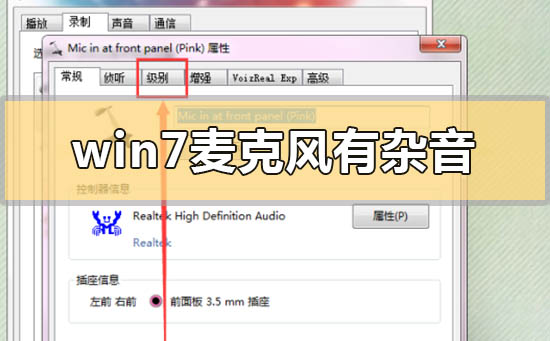

win7麦克风有杂音怎么解决
1、右键声音图标,选择录音设备:
2、随后出现声音的控制面板,右键 麦克风选择属性:
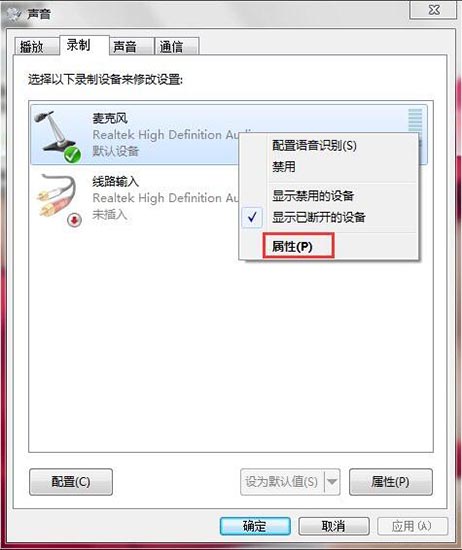
3、然后切换到高级选项卡,可以看到默认格式,就可以选择质量了。
注意:慢慢提升品质看效果,如果可以就不要再提升了:
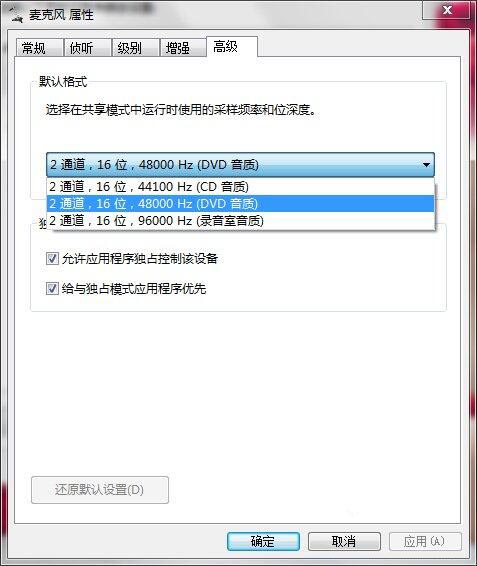
4、附加:另外看下级别选项卡,把麦克风增强设置为0:
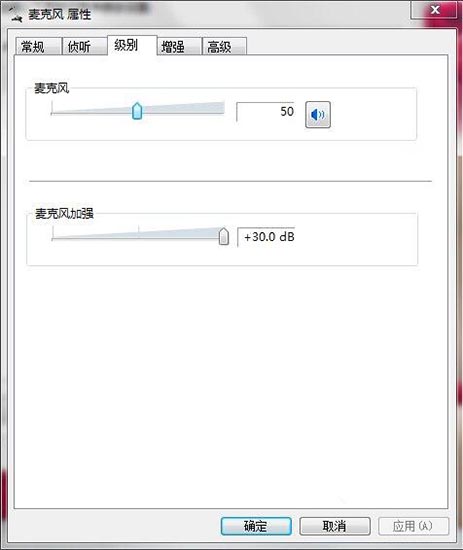
以上就是小编给各位小伙伴带来的win7麦克风有杂音怎么解决的所有内容,希望你们会喜欢。